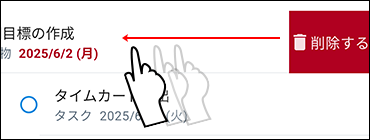Android版:ToDoリストを使用する
「アプリ」画面で
![]() ToDoリストをタップして表示される画面について説明します。
ToDoリストをタップして表示される画面について説明します。
ToDoリスト画面
ToDoリスト画面で、未完了のToDoと完了したToDoを確認します。完了または未完了への変更、ToDoの登録や削除などができます。
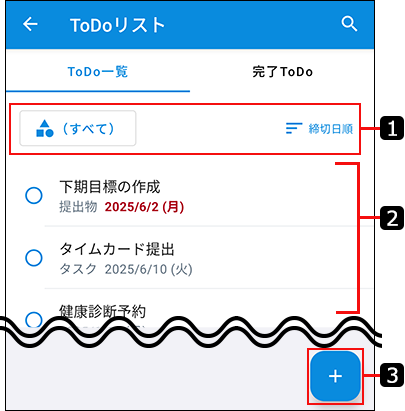
| 番号 | 説明 |
|---|---|
 |
|
 |
|
 |
登録アイコン |
ToDoの詳細画面
未完了のToDoを完了したり、完了を取り消して未完了のToDoに変更したりします。ToDoの削除や再利用などもできます。
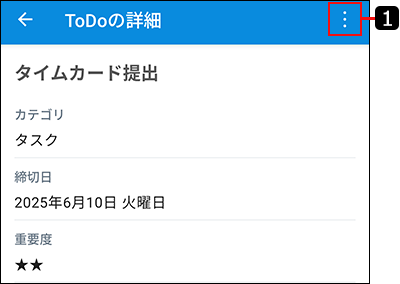
| 番号 | 説明 |
|---|---|
 |
メニューアイコン 次のメニューが表示されます。
|